Vamos a explicarte cómo registrarte en la red social Bluesky, una red social alternativa a Twitter que lleva meses dando que hablar. Bluesky venía requiriendo invitación para poder entrar hasta ahora, algo que por fin ha cambiado, y ya puedes entrar cuando quieras y sin problemas.
Si quieres empezar a utilizar esta red social, vamos a guiarte por el proceso para crearte una cuenta, y decirte toda la información que vas a necesitar darles para hacerla y empezar a usar la alternativa a X, Mastodon, y Threads.
Cómo registrarte en Bluesky

Lo primero que tienes que hacer es entrar en la web de Bluesky Social, cuya dirección es bsky.app. Aquí dentro, tendrás que pulsar en el botón de Crea una cuenta nueva que te aparecerá debajo del logo.
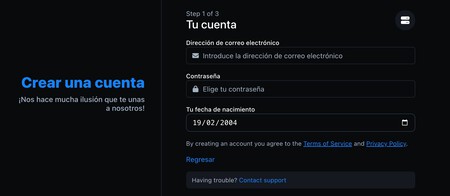
Entrarás en el proceso de crear una cuenta, donde tendrás que dar tus datos. Concretamente, tendrás que especificar una dirección de correo electrónico, elegir una contraseña y especificar tu fecha de nacimiento. Escribe estos datos y pulsa en Siguiente.
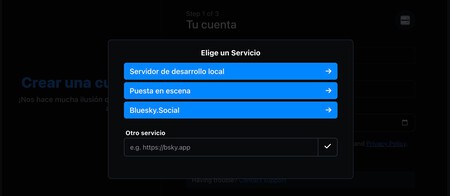
En el proceso de creación de cuenta, arriba a la derecha tienes un icono. Con él, podrás iniciar sesión en otro servidor o servicio vinculado a Bluesky en el caso de que tengas uno. Pero para poder usar Bluesky con normalidad esto no es necesario, y puedes obviarlo. Será suficiente con registrarte directamente en la web de Bluesky. Por lo tanto, puedes olvidarte de estas opciones, escribir tu correo, contraseña y fecha de nacimiento y seguir con normalidad en el paso anterior.
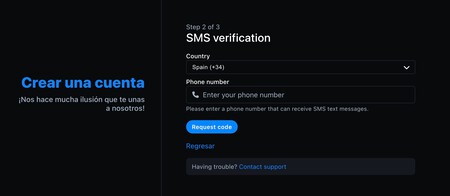
Tras escribir tu correo, contraseña y fecha de nacimiento, tendrás que especificar tu número del móvil. Esto va a servir para poder verificar tu cuenta mediante SMS, y así poder saber que eres una persona real. Elige tu país en la lista de Country, para el código internacional, escribe debajo tu número y pulsa en Request code.
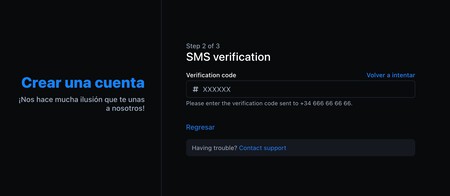
Ahora, vas a recibir un SMS con un código en el número que hayas especificado. Cuando escribas correctamente el código, podrás continuar con el resto de proceso y configurar tu perfil de usuario. En este proceso, podrás especificar tu nombre de usuario, añadir una biografía y lo que quieras. Una vez creada tu cuenta, ya puedes empezar a interactuar, y no te olvides de seguir la cuenta de Xataka en Bluesky.
En Xataka Basics | Bluesky vs Threads vs Mastodon: comparativa de las tres principales alternativas a X / Twitter




